איך לשתף סיסמאות עם חברים ב-iOS 17
שיתוף סיסמאות פשוט ומאובטח

ידיעת שיתוף סיסמאות עם חברים ב-iOS 17 תעזור לכם לשתף סיסמאות אפליקציות בצורה מאובטחת ונוחה עם אנשי הקשר המהימנים שלכם.
שיתוף סיסמאות עם בני משפחה או חברים הוא לעתים קרובות הכרחי, אך הוא יכול להיות מסוכן אם לא נעשה בצורה מאובטחת. עם iOS 17, אפל מציעה שיתוף סיסמאות יעיל מבלי להתפשר על האבטחה.
במדריך זה, נדגים כיצד לשתף סיסמאות בצורה בטוחה באמצעות מכשירים עם מערכת הפעלה iOS 17. בנוסף, אם אתם רוצים מנהל סיסמאות עם תאימות חוצת פלטפורמות, בדקו את מנהלי הסיסמאות הטובים ביותר שלנו.
כלים ודרישות
- אייפון עם מערכת הפעלה iOS 17 ואילך
- מחזיקי מפתחות iCloud מופעלים
שלבים לשיתוף סיסמאות עם חברים ב-iOS 17
- פתחו את ההגדרות > הקישו על סיסמאות.
- לחצו על סמל ה-+ בפינה הימנית העליונה > הקישו על 'קבוצה משותפת חדשה'.
- הזינו שם קבוצה > הקישו על 'הוסיפו אנשים' כדי להוסיף משתמשים > הקישו על 'הוספה'.
- הקישו על 'יצירה'.
- בחר סיסמאות אפליקציות לשיתוף והקש על 'העברה'.
- בחר 'הודעה באמצעות הודעות' כדי לשלוח את ההזמנה לשיתוף סיסמה.
מדריך שלב אחר שלב לשיתוף סיסמאות עם חברים ב-iOS 17
השלבים הבאים דורשים את צרור המפתחות של iCloud. כדי להפעיל אותו, עבור אל הגדרות > שמך > iCloud > סיסמאות וצרור מפתחות > סנכרן אייפון זה (מופעל).
1. פתחו את ההגדרות ונווטו אל סיסמאות
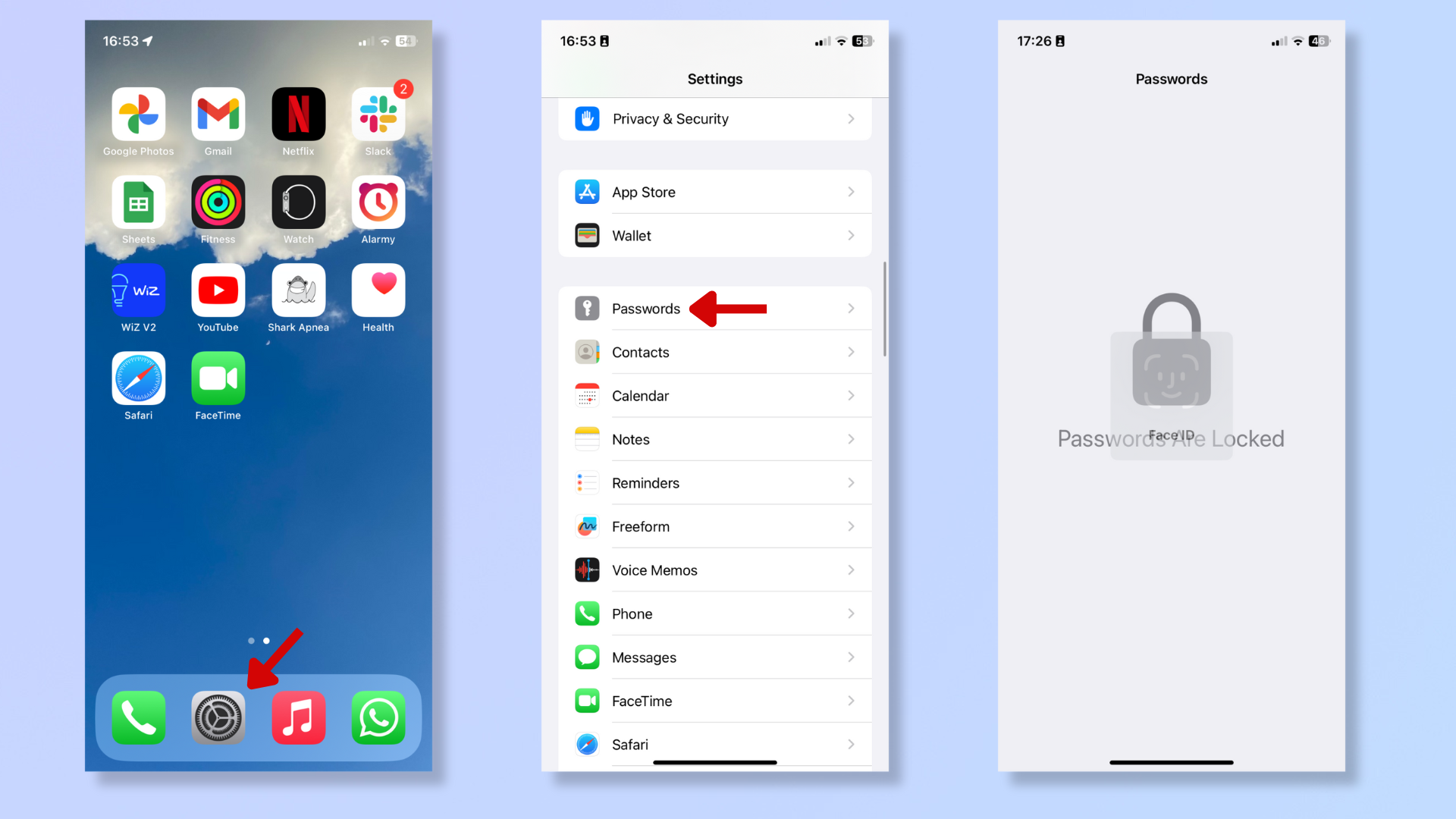
הפעילו את אפליקציית ההגדרות באייפון שלכם וגללו מטה כדי להקיש על סיסמאות . השתמשו ב-Face ID, ב-Touch ID או בקוד הגישה שלכם כדי לאמת ולגשת לסיסמאות.
2. הגדרת קבוצות סיסמאות משותפות
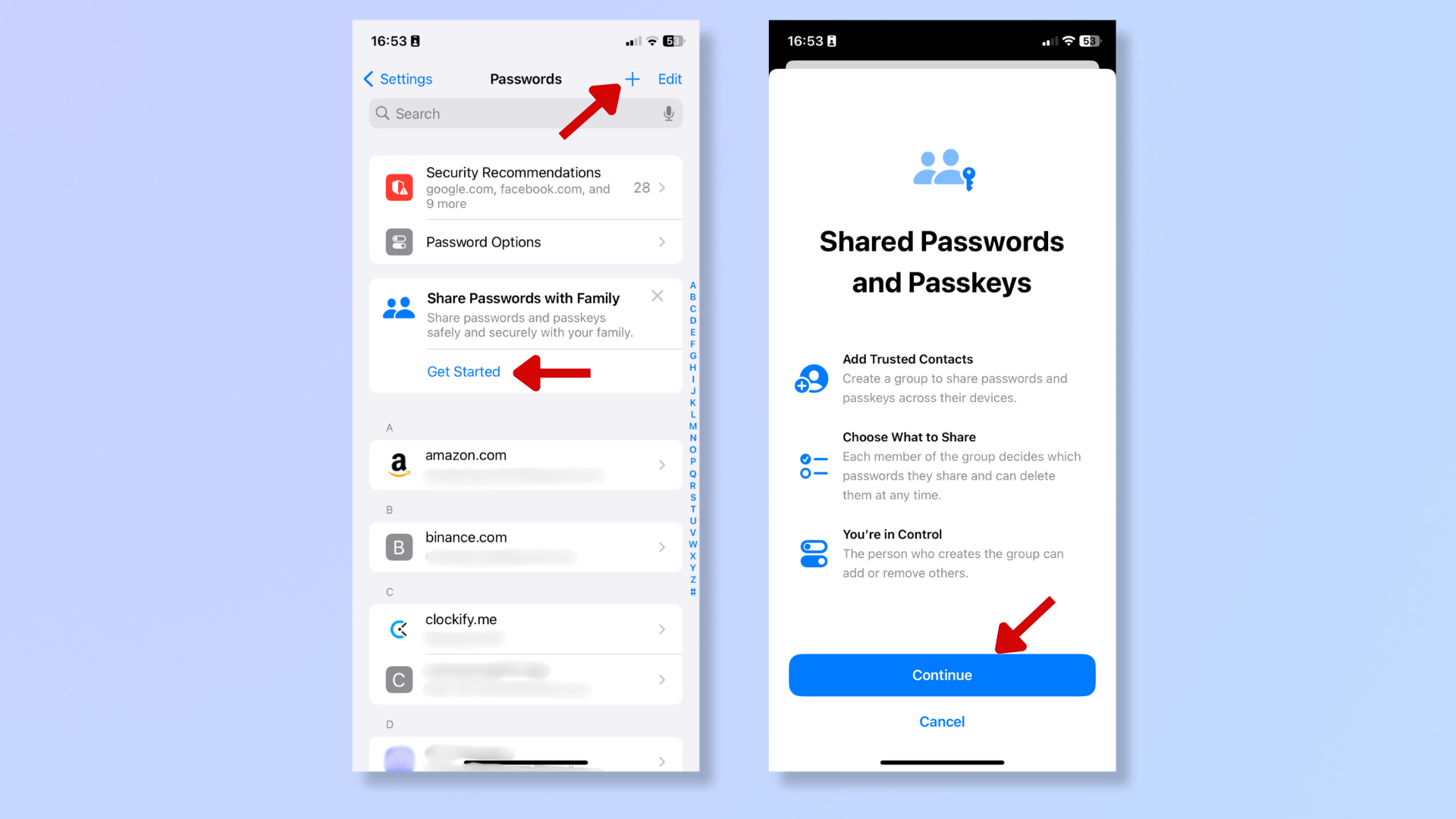
הקישו על הכרטיס שעליו כתוב 'שתפו סיסמאות עם המשפחה' .
אם הכרטיס לא מופיע עבורכם, הקישו על סמל ה- + בפינה הימנית העליונה ולאחר מכן הקישו על 'קבוצה משותפת חדשה' .
הקש על 'המשך' .
3. הוסיפו שם קבוצה והוסיפו אנשים
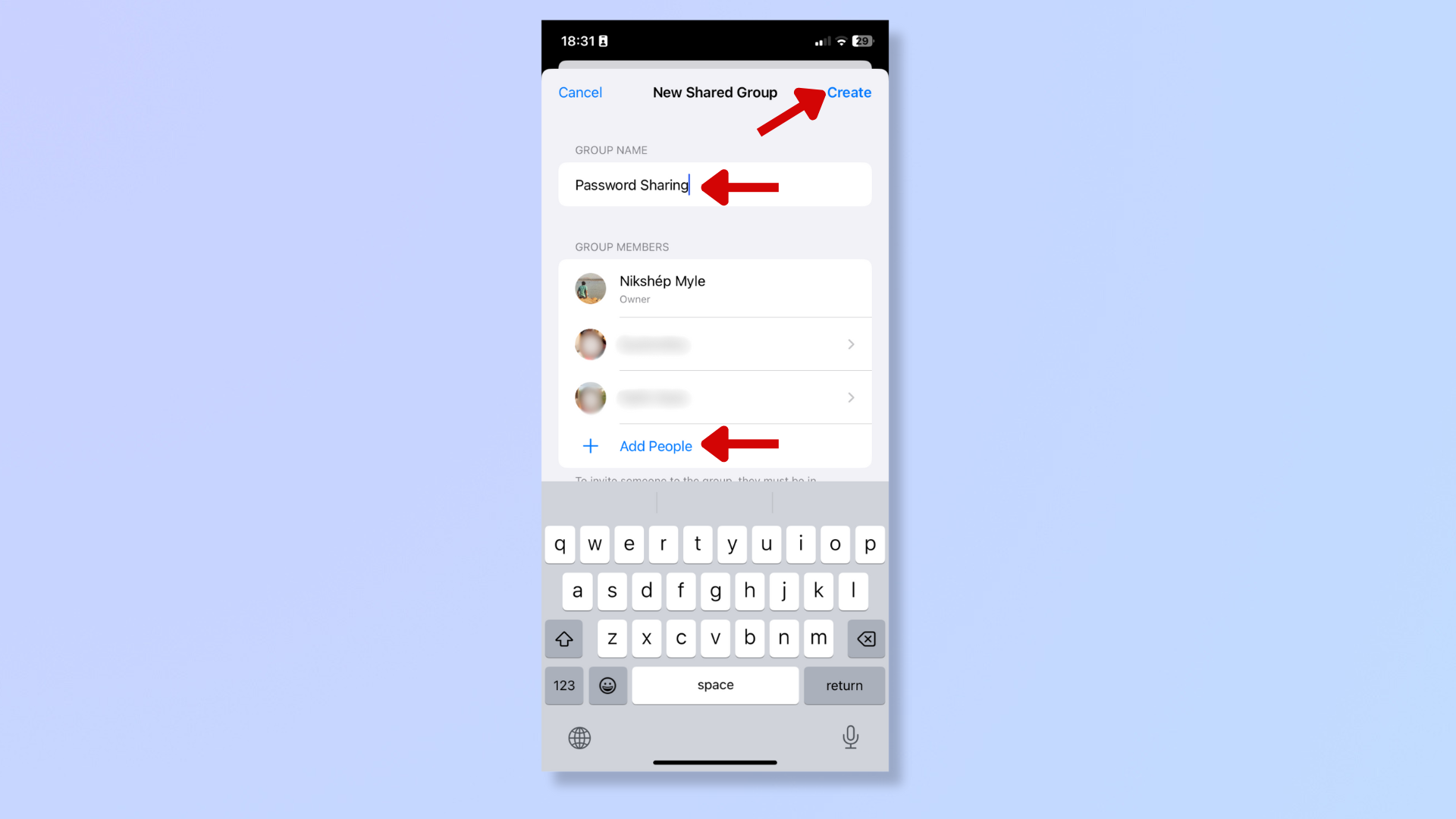
הזינו שם בשורת שם הקבוצה . לחצו על 'הוספת אנשים' כדי לחפש משתמשים שאיתם תרצו לשתף סיסמאות, ולחצו על 'הוספה' לאחר שבחרתם אותם. לאחר מכן, לחצו על 'יצירה' בפינה הימנית העליונה.
המשתמשים שברצונך להוסיף צריכים להיות באנשי הקשר שלך, והמכשירים שלהם חייבים להיות מעודכנים ל-iOS 17, iPadOS 17, macOS Sonoma או גרסה מתקדמת יותר. אנשי קשר זכאים יופיעו בכחול כשתחפש אותם, אך אם המידע אפור, המכשיר שלהם אינו תומך כרגע בקבוצות סיסמאות משותפות.
4. הוספת סיסמאות לשיתוף
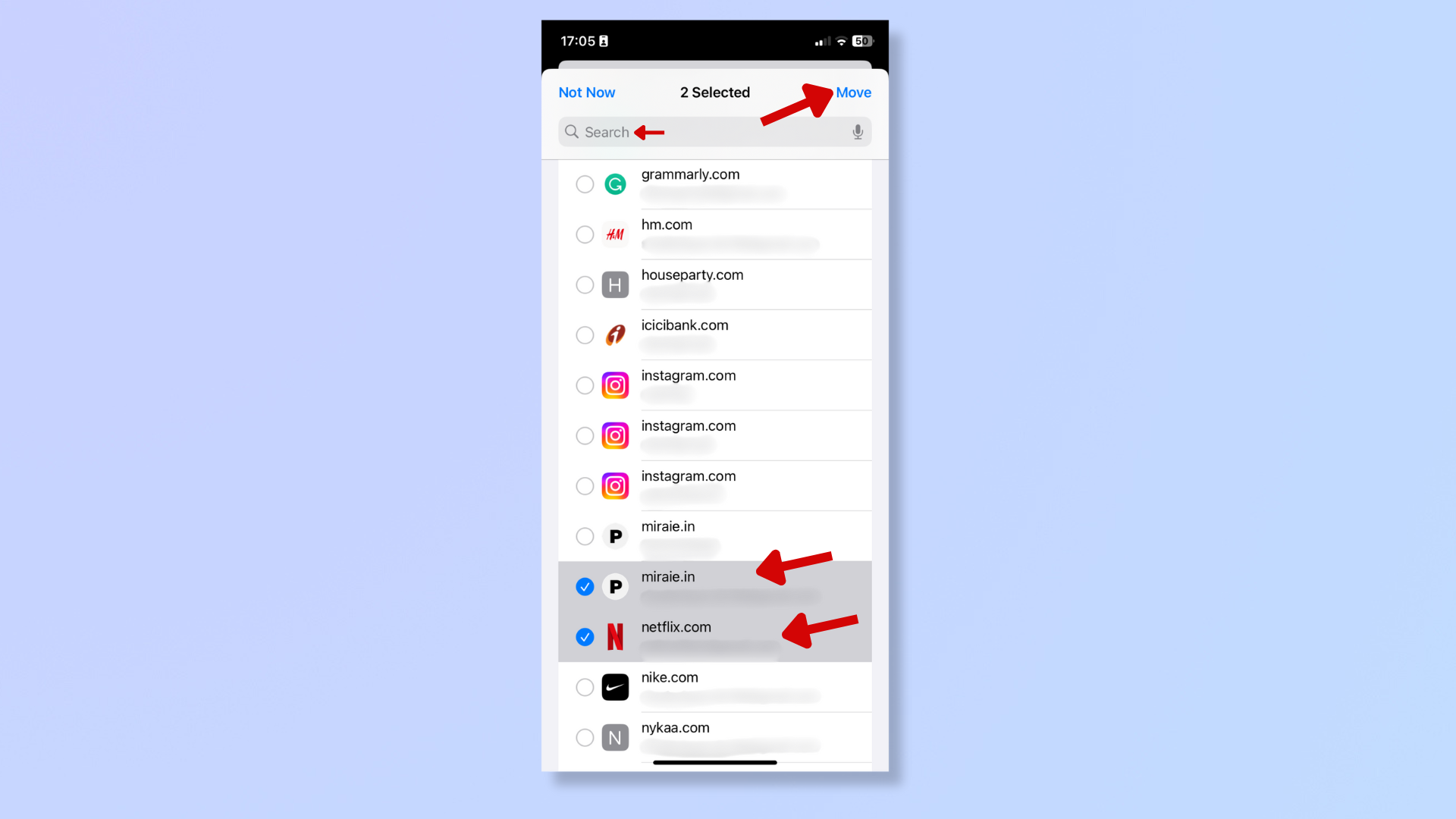
גלול ברשימת סיסמאות האפליקציות השמורות שלך והקש על אלו שברצונך לשתף. לחלופין, השתמש בסרגל החיפוש בחלק העליון כדי למצוא סיסמאות אפליקציות ספציפיות שברצונך לשתף. כאשר תוצאות החיפוש מופיעות, הקש כדי לבחור אותן.
לאחר שסיימתם לבחור את הסיסמאות, לחצו על 'העבר' בפינה הימנית העליונה.
5. הודע לחברי הקבוצה
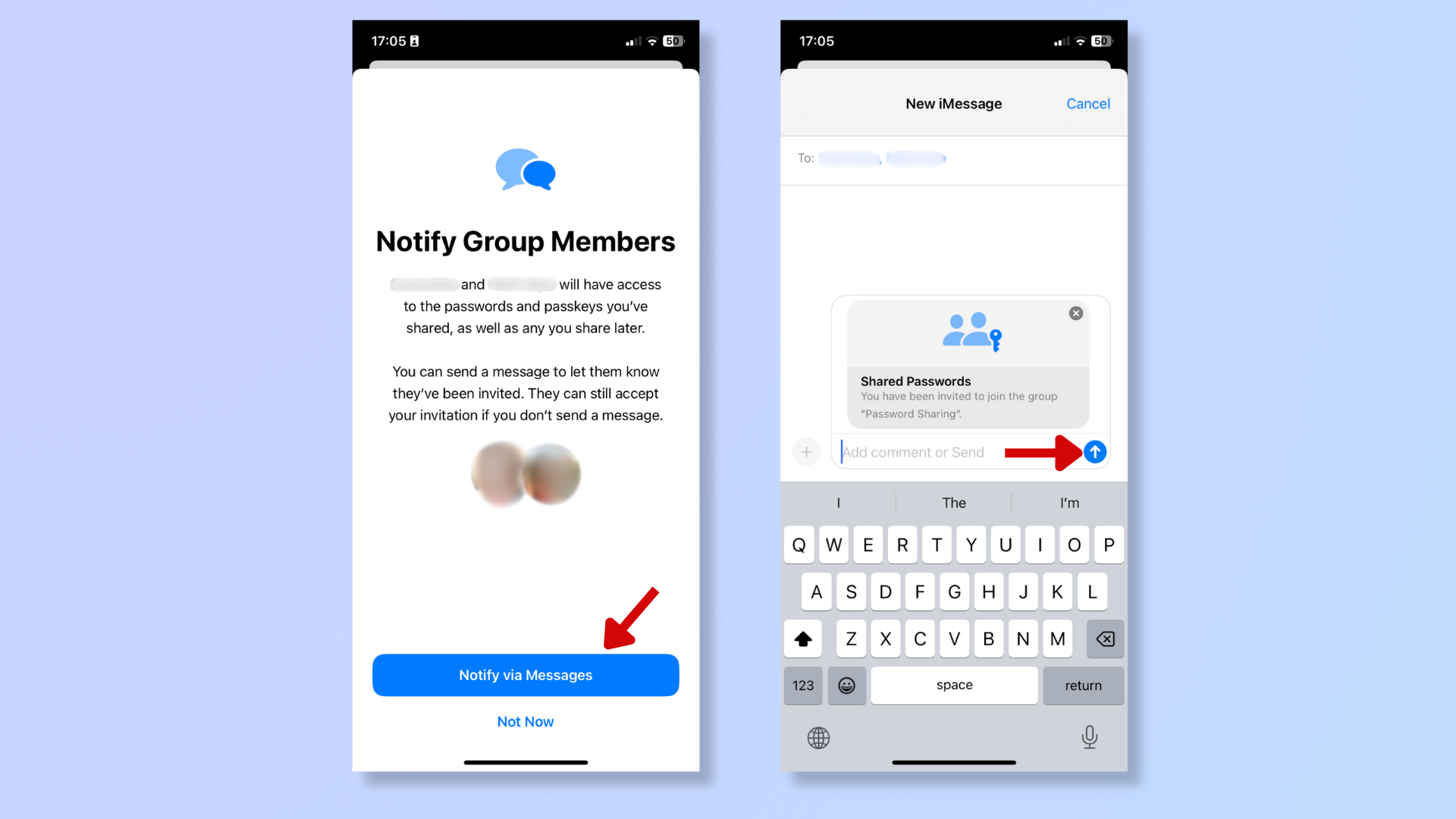
הקישו על 'הודעה באמצעות הודעות' כדי להודיע לחברי הקבוצה שנבחרו שהם הוזמנו לשיתוף סיסמה, ולחצו על סמל השליחה כדי לשלוח את ההודעה.
אם אינך מעוניין לשלוח הודעה, הקש על 'לא עכשיו' . חברים מוזמנים עדיין יכולים לקבל את ההזמנה על ידי מעבר אל הגדרות > סיסמאות > הזמנות קבוצתיות .
מחשבות אחרונות
שיתוף סיסמאות עם חברים ובני משפחה ב-iOS 17 הוא קל ומאובטח. אבל זכרו שיצירת סיסמאות ייחודיות עבור החשבונות השונים שלכם והפעלת אימות דו-שלבי הן קריטיות לאבטחה טובה יותר.
לקבלת טיפים נוספים לאבטחת מכשיר ה-iOS שלכם, קראו את המדריכים שלנו כיצד לשנות או לאפס את סיסמת האייפון שלכם, כיצד לשנות את סיסמת Apple ID שלכם, וטריקים פשוטים לאייפון להגנה על Apple ID שלכם מפני גנבים.